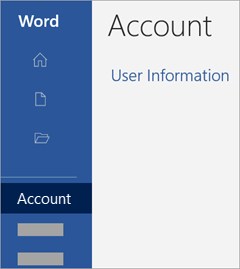Jei bandote įdiegti kalbos paketą ir gaunate klaidos pranešimą su kodu 30054-1011 ir pranešime rašoma, kad šiam diegimui reikia kompiuteryje įdiegtos suderinamos "Microsoft Office"programos , taip gali būti todėl, kad neturite įdiegtos " „Microsoft 365“ " arba jūsų versija buvo įdiegta iš " Microsoft Store Windows 10" taikomosios programos.
Patikrinkite, ar įdiegėte "Office"
Pirmiausia patikrinkite, ar „Microsoft 365“ įdiegta jūsų kompiuteryje. Pasirinkite Pradžia ir ieškokite taikomosios programos, pvz., Word arba Visio. (Jei nežinote, kaip tai padaryti, žr. Nerandate "Office" programų.)
Jei „Microsoft 365“ neįdiegta, turite ją įdiegti prieš diegdami kalbos paketą arba tikrinimo įrankius.
Jei aprandate, „Microsoft 365“ įdiegta, patikrinkite, ar ji buvo įdiegta naudojant "Microsoft Store " programėlę, nes " „Microsoft 365“ " kalbos paketai ir tikrinimo įrankiai nesuderinami su šio tipo diegimu. Norėdami patikrinti, ar turite šio tipo diegimą, atlikite šiuos veiksmus:
-
Atidarykite „Microsoft 365“ programėlę ir pasirinkite Paskyra. (Jei tai darote iš esamo "Office" failo arba dokumento, pasirinkite Failas > Paskyra,
-
Dalyje Produkto informacija raskite mygtuką Apie ir patikrinkite šią informaciją:
Microsoft Store diegimai turi versijos ir komponavimo versijos numerį ir apima frazę Microsoft Store.
Jei turite šio tipo diegimą, pirmiausia turėsite jį pašalinti, atlikite toliau nurodytus veiksmus. Kai tai bus atlikta, arba galėsite toliau diegti "Office", tada įdiegti norimą kalbos paketą arba tikrinimo įrankius.
Įdiegto "Office" šalinimas iš "Microsoft Store" programos
-
Pasirinkite Pradžia
-
Dalyje Programos ir funkcijos pasirinkite norimą pašalinti „Office“ versiją.
Pastaba: Jei įdiegėte " „Microsoft 365“ paketą, pvz., " Office Home and Student " arba turite " „Microsoft 365“ " prenumeratą, ieškokite paketo pavadinimo. Jei įsigijote atskirą „Microsoft 365“ programą, pvz., Word arba Visio, ieškokite programos pavadinimo.
-
Pasirinkite Pašalinti.
Patarimas: Jei negalite pašalinti savo " Microsoft Store naudodami "Windows 10" parametrus, pasirinkite pašalinti "Office" rankiniu būdu, naudodami toliau pateiktą "PowerShell", kad būtų peržiūrėti šie veiksmai.
Tai reikia atlikti tik tuo atveju, jei nepavyko pašalinti "Office" naudojant anksčiau nurodytus veiksmus.
„Office“ šalinimas
-
Dešiniuoju pelės mygtuku spustelėkite Pradžia
-
„Windows PowerShell“ lange įveskite šią eilutę:
Get-AppxPackage -name “Microsoft.Office.Desktop” | Remove-AppxPackage
-
Paspauskite Enter.
Tai užtruks kelias minutes. Kai bus baigta, bus parodyta nauja komandinė eilutė.
Patikrinimas, ar „Office“ pašalinta
-
„Windows PowerShell“ lange įveskite šią eilutę:
Get-AppxPackage -name “Microsoft.Office.Desktop”
-
Paspauskite Enter.
Jei rodoma tik komandinė eilutė ir nėra papildomos informacijos, vadinasi, sėkmingai pašalinote „Microsoft 365“ ir galite uždaryti "Windows PowerShell" langą.
"Office" ir kalbos paketo arba tikrinimo įrankių diegimas arba diegimas iš naujo
-
Kai pašalinsite „Microsoft 365“ arba patvirtinsite, kad jos neįdiegta, turėsite ją įdiegti atlikę toliau nurodytus veiksmus, kad būtų galima naudoti versiją.
-
Įdiegę „Microsoft 365“, tada galėsite įdiegti kalbos paketą ir tikrinimo įrankius, kurių jums reikia. Žr. "Office" kalbos priedų paketas.